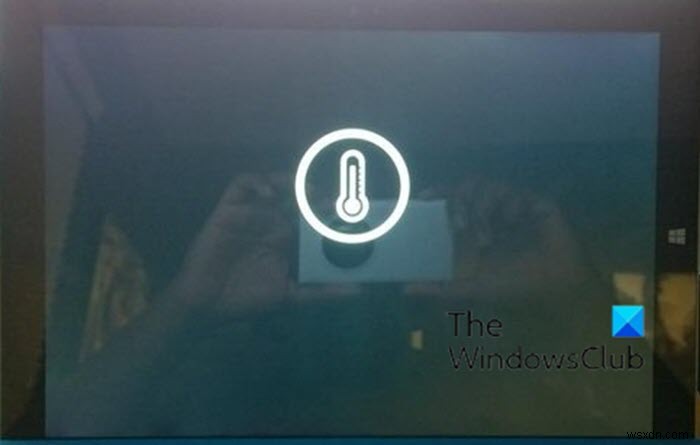यदि अपने सरफेस डिवाइस का उपयोग करते समय और आपको एक बड़े थर्मामीटर आइकन . के साथ एक काली स्क्रीन दिखाई देती है , और आपका सरफेस तुरंत बंद हो जाता है, तो इस पोस्ट का उद्देश्य आपकी मदद करना है। इस पोस्ट में, हम वर्णन करेंगे कि थर्मामीटर आइकन का क्या अर्थ है और भविष्य में होने वाली घटनाओं को रोकने के लिए आप अनुशंसित कार्रवाई प्रदान कर सकते हैं।
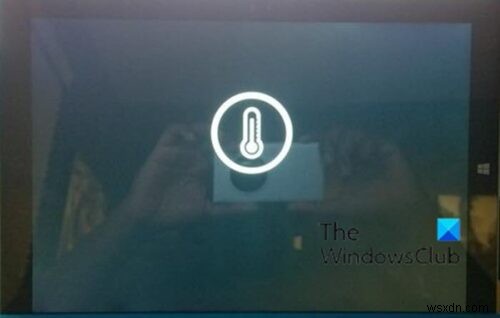
थर्मामीटर आइकन वाली काली स्क्रीन दिखाई देने के बाद सतह बंद हो जाती है
सरफेस डिवाइस को +32ºF (+0ºC) से +95ºF (+35ºC) पर संचालन के लिए एक व्यावसायिक उत्पाद के रूप में रेट किया गया है - इसलिए जब भी आप डिवाइस का संचालन कर रहे हों और थर्मामीटर आइकन दिखाई दे, तो इसका सीधा सा मतलब है कि आपका सरफेस बहुत गर्म है।
जब यह हॉट इंडिकेटर दिखाई देता है, तो आप निम्न कार्य कर सकते हैं:
- अपने सरफेस को ठंडा होने देने के लिए उसे बंद कर दें।
- डिवाइस को लगभग पांच मिनट के लिए बंद कर दें और उसे ठंडे स्थान पर ले जाएं।
यदि थर्मामीटर आइकन बार-बार दिखाई देता है, तो Microsoft सहायता से संपर्क करें।
गर्मी से संबंधित चिंताओं को कम करने के लिए, माइक्रोसॉफ्ट द्वारा प्रकाशित दिशानिर्देशों का पालन करें।
- उपयोग में या चार्ज होने पर, अपने डिवाइस और उसके पावर एडॉप्टर को अच्छी तरह हवादार क्षेत्र में रखने की कोशिश करें और डिवाइस के नीचे और आसपास पर्याप्त हवा का संचार होने दें।
- अपने डिवाइस या उसके पावर एडॉप्टर के साथ सोने या कंबल या तकिए के नीचे रखने जैसी स्थितियों से बचें। साथ ही जब पावर एडॉप्टर किसी पावर स्रोत से कनेक्ट हो तो अपने शरीर और अपने डिवाइस के बीच संपर्क से बचें।
- विस्तारित अवधि के लिए अपने उपकरण का उपयोग करते समय, इसकी सतह बहुत गर्म हो सकती है और यदि आप उपकरण को अपनी गोद में रखते हैं, तो आपकी त्वचा को कम गर्मी की चोट लग सकती है। इसलिए, किसी भी गर्मी की चोट से बचने के लिए, आपको बस इतना करना है कि डिवाइस को अपनी गोद से हटा दें और इसे स्थिर कार्य सतह पर रख दें।
- सामान्य उपयोग के दौरान आपके डिवाइस का आधार और AC अडैप्टर की सतह के तापमान में वृद्धि हो सकती है, इसलिए कोशिश करें कि अपने डिवाइस या AC अडैप्टर को फ़र्नीचर या किसी अन्य सतह पर न रखें जो गर्मी के संपर्क में आने से खराब हो सकता है। ली>
उपरोक्त गर्मी से संबंधित चिंताएँ Surface, Surface Duo, Surface डॉकिंग स्टेशन, मोबाइल डिवाइस, अन्य गैर-पहनने योग्य डिवाइस और Xbox पर लागू होती हैं।
आशा है कि आपको यह पोस्ट जानकारीपूर्ण और पर्याप्त उपयोगी लगी होगी!
संबंधित पोस्ट :Microsoft सरफेस स्टूडियो गेमिंग के दौरान अत्यधिक गर्म हो जाता है।